मेरो ब्लग विषयहरू कसरी चीजहरू बनाउने, चीजहरू निर्माण गर्ने, वा तिनीहरूको ब्लगहरू बढाउने कुरामा केन्द्रित हुन्छन्। यद्यपि, मलाई थाहा छ कि मानिसहरूले पनि चीजहरू कसरी रोक्ने भनेर बुझ्न चाहन्छन्। मलाई थाहा छ कि मानिसहरूसँग संघर्ष गर्ने कुराहरू मध्ये एउटा भनेको कसरी Pinterest खाता मेटाउने हो यदि त्यसकारण तपाईं यहाँ हुनुहुन्छ भने, म तपाईंलाई देखाउन गइरहेको छु।
आफ्नो Pinterest खाता किन मेटाउने?
तपाईंले Pinterest मा आफ्नो खाता निलम्बन गर्न चाहनुहुने धेरै कारणहरू छन् र पक्कै पनि म ती सबै पत्ता लगाउन सक्दिन। यद्यपि, यदि तपाईं काम नगर्ने निराशा मार्फत आफ्नो Pinterest खाता मेटाउन चाहनुहुन्छ भने, म तपाईंलाई केही समय सोच्नको लागि सल्लाह दिन्छु ... र पहिले केही गहिरो सास लिनुहोस्।
म धेरै व्यक्तिहरूलाई चिन्छु जसले विगतमा आफ्नो Pinterest खाताहरू मेटाए पछि आफ्नो निर्णयमा पछुताउन। एकचोटि तपाईंले आफ्नो Pinterest खाता मेटाउनुभएपछि, यससँग सम्बन्धित सबै कुरा सदाको लागि हट्छ:
- तपाईंका अनुयायीहरू।
- तपाईंको बोर्डहरू।
- आफ्नो पिन।
यदि तपाईंले Pinterest मा कुनै पनि प्रकारको पोस्ट सिर्जना गर्नुभयो भने यो गायब हुनेछ र पुन: प्राप्त गर्न सकिँदैन।
तपाइँ वास्तवमा के चाहनुहुन्छ भन्ने बारे सोच्नको लागि एक क्षण लिनुहोस् र तपाइँ पछि पछुताउनु पर्ने क्षणको बीचमा निर्णय नगर्नुहोस्।
तपाईंको खाता मेटाउने वैकल्पिक
यदि तपाइँ Pinterest बाट विश्राम लिन चाहनुहुन्छ भने, तपाइँ आफ्नो खातालाई सदाको लागि बन्द गर्नुको सट्टा निष्क्रिय गर्न सक्नुहुन्छ।
सबै अभिप्राय र उद्देश्यका लागि, Pinterest खाता निष्क्रिय पार्नु भनेको यसलाई मेटाउनु जस्तै हो। तपाईंको प्रोफाइल, बोर्डहरू, र तपाईंका सबै पिनहरू सबैबाट लुकाइनेछ... र तपाईंले हराएको संसार देख्नुहुनेछ।
यद्यपि, तपाइँको प्रोफाइल, तपाइँका सबै बोर्डहरू र तपाइँका सबै पिनहरू प्लेटफर्ममा रहनेछन् ... यो केवल मानिसहरूले देख्न सक्दैनन्।
यदि तपाइँ Pinterest को साथ गडबड गर्दै हुनुहुन्छ भने, यसलाई सदाको लागि रद्दीटोकरीमा पठाउनु भन्दा तपाइँको खाता निष्क्रिय पार्नु र यसलाई आराममा राख्नु धेरै राम्रो छ।
यहाँ यो कसरी गर्ने ...
तपाइँको Pinterest खाता कसरी निष्क्रिय गर्ने (तर यसलाई नमेट्नुहोस्)
Pinterest मा लग इन गर्नुहोस् र तपाईंको खाता मेनुमा जानुहोस्। ड्रपडाउन मेनु खोल्न क्लिक गर्नुहोस् (तल देखाइएको) आफ्नो विकल्पहरू प्रकट गर्न र त्यसपछि क्लिक गर्नुहोस् "सेटिङहरू" .
यसले तपाइँलाई तपाइँको Pinterest खाताको मुख्य ड्यासबोर्डमा लैजान्छ। एउटा लिङ्कमा क्लिक गर्नुहोस् "खाता सेटिङ" .
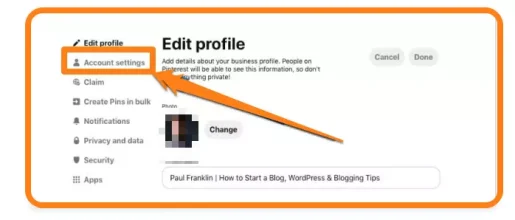
तपाईं मुख्य Pinterest खाता सेटिङ पृष्ठमा पुग्नुहुनेछ। यस पृष्ठको तल तपाईले एउटा बटन पाउनुहुनेछ "खाता निष्क्रिय पार्नुहोस्" । यसमा क्लिक गर्नुहोस् र तपाईंको खाता हाइबरनेसन मोडमा जान्छ।
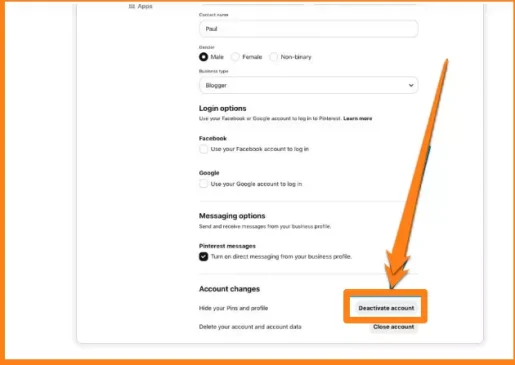
अन्तमा, Pinterest बाट साइन आउट गर्नुहोस्...यो महत्त्वपूर्ण छ!
तपाईंले Pinterest बाट साइन आउट गरिसकेपछि, तपाईंले आफ्नो Pinterest गृहपृष्ठमा गएर आफ्नो खाता अब देखिने छैन भनी जाँच गर्न सक्नुहुन्छ:
www.pinterest.com/your-pinterest-handle/
यदि तपाईंले आफ्नो खाता देख्नुभएन भने, तपाईंले थाहा पाउनुहुनेछ कि तपाईंले यसलाई सफलतापूर्वक निष्क्रिय गर्नुभएको छ। यदि तपाईंले अझै पनि आफ्नो खाता देख्नुभयो भने, तपाईंले सम्भवतः आवश्यक पर्नेछ Pinterest समर्थनलाई सम्पर्क गर्नुहोस् के गल्ती भयो पत्ता लगाउन।
यदि तपाईंले आफ्नो Pinterest खाता पुन: सक्रिय गर्ने निर्णय गर्नुभयो भने, तपाईंले पहिले प्रयोग गर्नुभएका उही विवरणहरूका साथ फेरि साइन इन गर्न आवश्यक छ।
आफ्नो Pinterest खाता कसरी मेटाउने
यदि तपाइँ के गर्न चाहानुहुन्छ भने तपाइँको Pinterest खाता पूर्ण रूपमा मेटाउनुहोस् र तपाइँको पिनहरूलाई अलविदा भन्नुहोस्, चरणहरू माथि वर्णन गरिएको तपाइँको खाता निष्क्रिय पार्ने जस्तै छन्। केवल फरक छ जब तपाईं खाता सेटिङ पृष्ठमा पुग्नुहुन्छ, तपाईंले बटन क्लिक गर्नुहोस् "खाता बन्द गर्नुहोस्" .
जब तपाइँ यो बटन क्लिक गर्नुहुन्छ, यो सम्भव छ कि Pinterest ले तपाइँको खाता किन बन्द भयो भन्ने बारे केहि प्रतिक्रिया जम्मा गर्न चाहन्छ। पेश गरिएको फारममा आफ्नो कारणहरू थप्नुहोस् र जारी राख्न "अर्को" बटनमा क्लिक गर्नुहोस्। तपाइँ तपाइँको खाता मेटाउन निश्चित हुनुहुन्छ भनेर तपाइँलाई पुष्टि गर्न सोधिनेछ ... त्यसैले पुष्टि गर्नुहोस् र पेश गर्नुहोस्।
यदि तपाइँसँग आतंक आक्रमण भएको छ र तपाइँको Pinterest खाता मेटाउनु वास्तवमा गल्ती थियो भन्ने निर्णय गर्नुहुन्छ भने, तपाइँ मेटाउन अनुरोध गरे पछि 14 दिन सम्म तपाइँको खाता पुन: सक्रिय गर्न सक्नुहुन्छ। निष्क्रिय खाता पुन: सक्रिय गर्ने रूपमा, तपाईंले आफ्नो खाता विवरणहरू लग इन गर्नु पर्छ र Pinterest ले तपाईंलाई खाता पुन: सक्रिय गर्न लिङ्क पठाउनेछ।
तपाइँको Pinterest खाता मेटाउन अनुरोध पेश गरेको 14 दिन पछि, यो हो! तपाईं आफ्नो खाता वा यससँग सम्बन्धित कुनै पनि पिनहरू पुनःप्राप्त गर्न सक्षम हुनुहुने छैन, त्यसैले यदि तपाईं 100% निश्चित हुनुहुन्छ भने मात्र आफ्नो Pinterest खाता मेटाउनुहोस्। तपाईं यो गर्न चाहनुहुन्छ।
सारांश
- आफ्नो Pinterest खाता मेटाउनु अघि यसको बारेमा सोच्नुहोस्। धेरै मानिसहरूले त्यसो गरेका छन् र त्यसपछि पछुताउँछन्।
- यदि तपाइँ Pinterest संग निराश हुनुहुन्छ भने, यसलाई मेटाउने विकल्पको रूपमा तपाइँको खाता निष्क्रिय गर्ने विचार गर्नुहोस्।
- Pinterest खातालाई निष्क्रिय पार्नाले तपाईंको प्रोफाइल, सेटिङहरू, प्यानलहरू र पिनहरू तपाईंको लागि राख्छ, तर तिनीहरूलाई कसैले देख्न नपरोस् भनेर लुकाउँछ।
- लग इन गरेर आफ्नो निष्क्रिय Pinterest खाता पुन: सक्रिय गर्नुहोस्।
- यदि तपाइँ आफ्नो Pinterest खाता मेटाउन छनौट गर्नुहुन्छ भने, तपाइँसँग तपाइँको खाता सदाको लागि समाप्त हुनु अघि पुन: सक्रिय गर्न 14-दिनको अवधि छ।
- मेटाइएको खाता पुन: सक्रिय गर्न, तपाईंले यसलाई मेटाउनको लागि आफ्नो अनुरोध पेश गरेको 14 दिन भित्र लग इन गर्न आवश्यक छ।
- तपाईंको Pinterest खाता मेटाउने अनुरोधको 14 दिन पछि स्थायी रूपमा मेटाइन्छ।
तपाईंले Pinterest बारे जान्न आवश्यक सबै कुरा
Pinterest Twitter प्राप्त गर्ने कारणहरू
Pinterest बाट ट्राफिक कसरी बढाउने
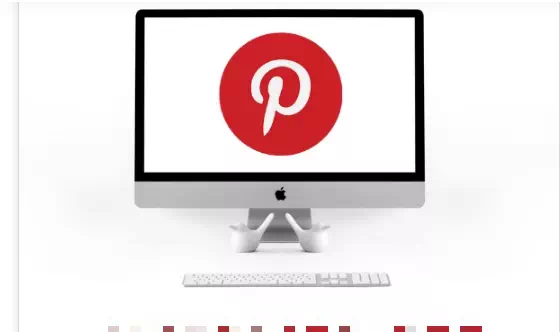
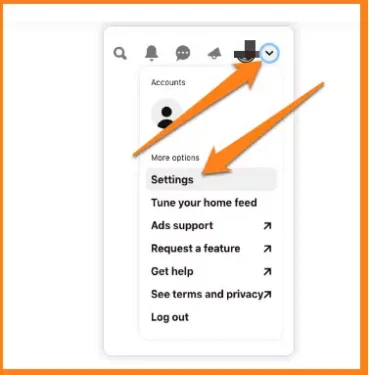
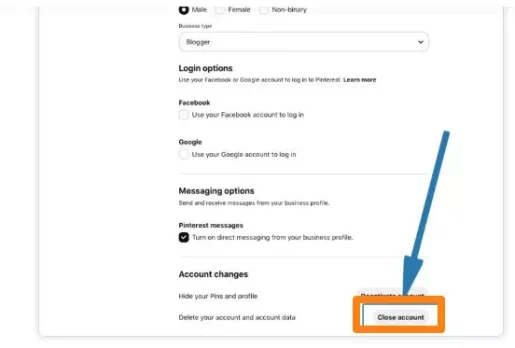









म एक पेशेवर वकिल हुँ